Kazalo
V računalnikih z operacijskim sistemom Windows 10 se brez očitnega razloga pojavi težava z visoko porabo procesorja v storitvi Sistem in stisnjen pomnilnik. Do danes sem se s to težavo srečal že večkrat, in sicer v čistih namestitvah operacijskega sistema Windows 10 ali v številnih računalnikih in tabličnih računalnikih z operacijskim sistemom Windows 10, kot so Microsoftove knjige Surface.

Kaj je storitev sistemskega in stisnjenega pomnilnika?
V prejšnjih različicah sistema Windows je sistem Windows ob zapolnitvi fizičnega pomnilnika (RAM) uporabil datoteko na disku, imenovano "pagefile.sys", kot dodatni pomnilnik in vanjo shranil strani, ki se v času zapolnitve pomnilnika ne uporabljajo. Kasneje, ko se RAM izprazni, Windows te strani ponovno naloži v RAM. Ta funkcija preprečuje, da bi sistemu zmanjkalo pomnilnika.
V operacijskem sistemu Windows 10 gre zgornja funkcija še korak dlje, vendar namesto da bi neuporabljene strani prenesla v datoteko strani, jih Windows stisne (da bi zmanjšala njihovo velikost) in jih še naprej hrani v fizičnem pomnilniku (RAM). Ta storitev se imenuje "Storitev sistemskega in stisnjenega pomnilnika" in se v sistemu Windows 10 uporablja za izboljšanje splošne zmogljivosti računalnika.
V tem priročniku boste našli podrobna navodila in več rešitev za rešitev težave z visoko porabo procesorja v operacijskem sistemu Windows 10, ki jo povzroča storitev "Sistem in stisnjen pomnilnik".
Kako rešiti težavo z visoko porabo procesorja v sistemu Windows 10 Sistem in storitev stisnjenega pomnilnika.
Rešitev 1. Preglejte računalnik za viruse.Rešitev 2. Onemogočite hibernacijo in hiter zagon.Rešitev 3. Nastavite PCI Express Link State Power Management na največje varčevanje z energijo.Rešitev 4. Izklopite obvestila za nasvete Windows.Rešitev 5. Odstranite gonilnike grafičnega adapterja.Rešitev 6. Opravite popravilo sistema Windows 10.Druge rešitve za odpravo visoke porabe sistema in stisnjenega pomnilnika CPU.računalnika za viruse.
Številni virusi ali zlonamerni programi lahko povzročijo težave z visoko porabo procesorja (ali pomnilnika) v sistemu in stisnjenem pomnilniku. Zato, preden nadaljujete z odpravljanjem težav, s tem priročnikom za pregledovanje in odstranjevanje zlonamerne programske opreme preverite in odstranite viruse in/ali zlonamerne programe, ki morda delujejo v računalniku.
Rešitev 2. Onemogočite Hibernate in hitri zagon.
1. Z desnim klikom miške kliknite na meni Začetni zaslon  in izberite Nadzorna plošča .
in izberite Nadzorna plošča .
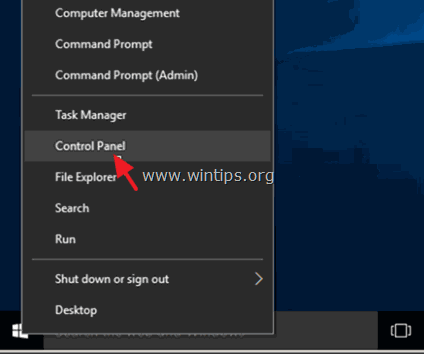
2 . Spremeni Poglej po (v zgornjem desnem kotu) na Majhne ikone in nato kliknite Možnosti napajanja .
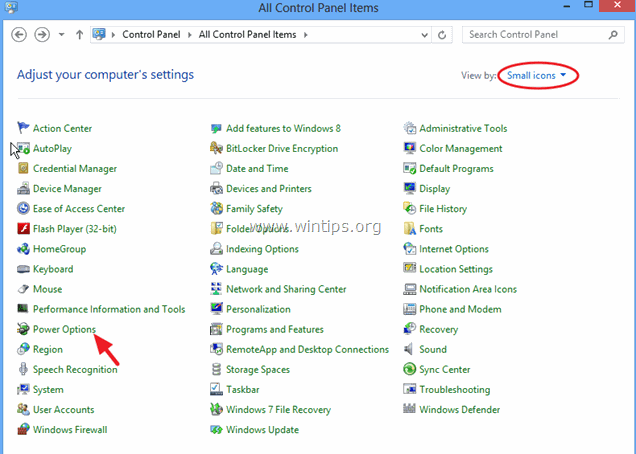
3. Na levi strani izberite " Izberite, kaj počnejo gumbi za vklop ".
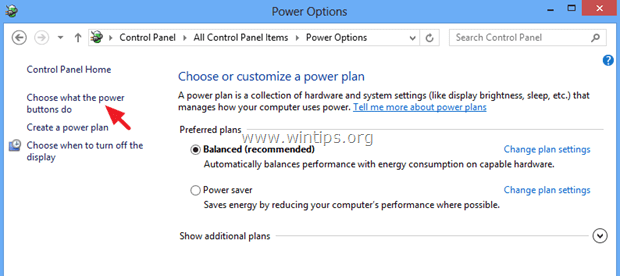
4. Kliknite na " spreminjanje nastavitev, ki trenutno niso na voljo ".
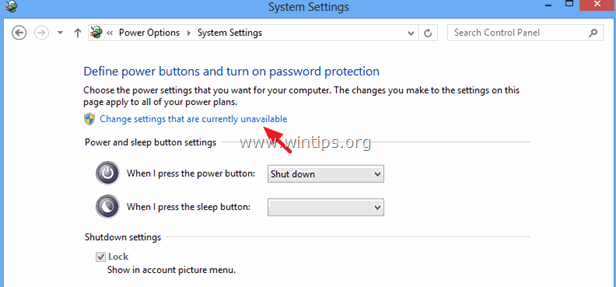
5. Pomaknite se navzdol in odkljukajte " Vklopite hiter zagon (priporočljivo) " in kliknite Shranite spremembe.
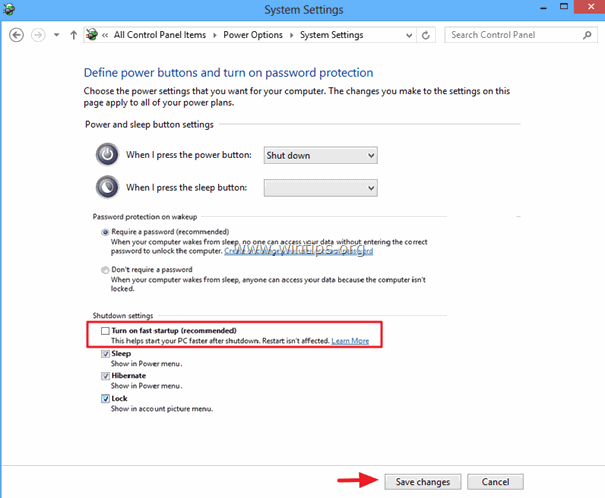
6. Nato v glavnem oknu Možnosti napajanja izberite Spreminjanje nastavitev načrta .
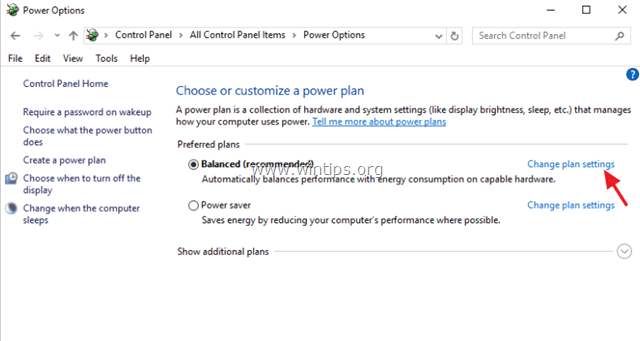
7. Kliknite . Spreminjanje naprednih nastavitev napajanja .
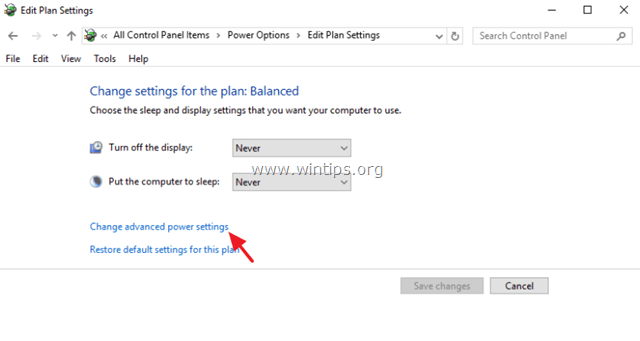
8. Razširite možnost Spanje in nato nastavite Spanje po in . Hibernate po možnosti za Nikoli .
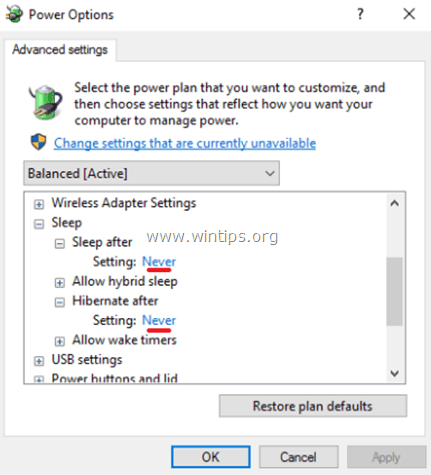
9. Pritisnite OK za uporabo nastavitev.
10. Ponovno zaženite računalnik in preverite, ali se težava z visoko porabo procesorja "Storitev sistema in stisnjenega pomnilnika" nadaljuje.
Rešitev 3. Nastavite PCI Express Link State Power Management na Največji prihranek energije .
1. Na nadzorni plošči pojdite v Možnosti napajanja > Spreminjanje nastavitev načrta > Spremenite napredne nastavitve napajanja.
2. Pomaknite se navzdol in poiščite ter razširite PCI Express nastavitev.
3. Nastavite Upravljanje napajanja v stanju povezave na . Največji prihranek energije .
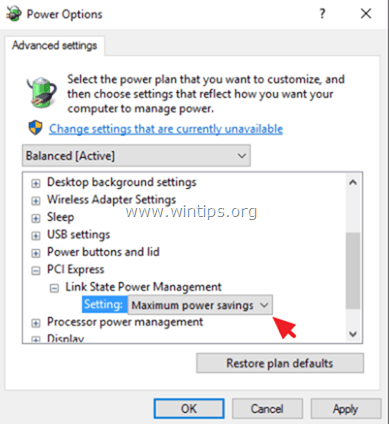
4. Pritisnite OK za uporabo nastavitev in ponovni zagon računalnika.
Rešitev 4. Izklopite obvestila za nasvete Windows.
1. V meniju Start odprite Nastavitve.
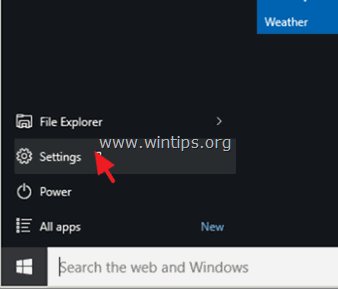
2. V oknu z nastavitvami izberite Sistem .
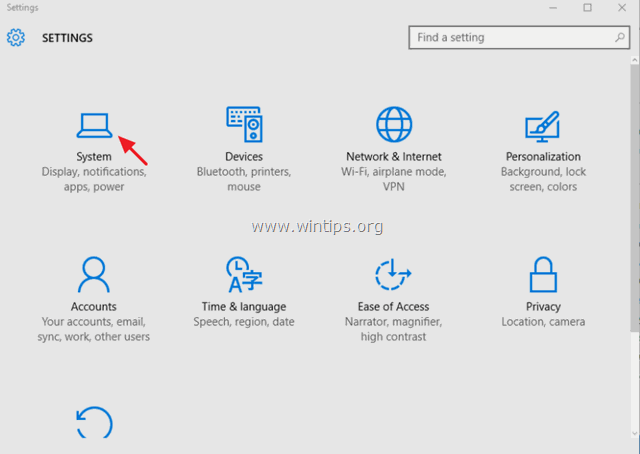
3. Izberite Obvestila in ukrepi na levi strani in nato nastavite Pokaži mi nasvete o sistemu Windows obvestila za OFF .
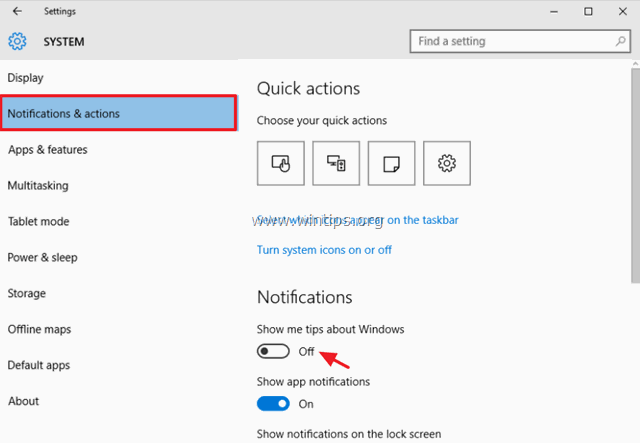
4. Zaprite okno z nastavitvami in preverite, ali se težava z visoko porabo procesorja "System and Compressed Memory Service" še vedno pojavlja. Če se pojavlja, poskusite izklopiti vsa druga obvestila.
Rešitev 5. Odstranite gonilnike grafičnega adapterja.
1. Odstranite nameščene video gonilnike in znova zaženite računalnik.
2. Po ponovnem zagonu pustite, da operacijski sistem Windows poišče ustrezen gonilnik za vašo grafično kartico, nato pa znova zaženite računalnik.
3. Če se težava nadaljuje, poskusite znižati (namestiti prejšnjo različico) gonilnika grafične kartice.
Rešitev 6. Izvedite popravljanje sistema Windows 10.
Windows 10 popravite z navodili v tem vodniku: Kako popraviti Windows 10 z nadgradnjo na mestu.
Druge rešitve za odpravo visoke porabe sistema in stisnjenega pomnilnika CPU.
1. Prepričajte se, da ste namestili najnovejše gonilnike za strojno opremo računalnika, zlasti gonilnike za:
a. Grafična kartica (VGA).
b. tehnologija hitrega shranjevanja Intel®.
2. Namestite najnovejšo posodobitev vdelane programske opreme za računalnik Surface Book.
To je to! Povejte mi, ali vam je ta vodnik pomagal, tako da pustite komentar o svoji izkušnji. Všečkajte in delite ta vodnik, da pomagate drugim.

Andy Davis
Blog sistemskega skrbnika o sistemu Windows





